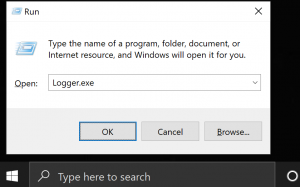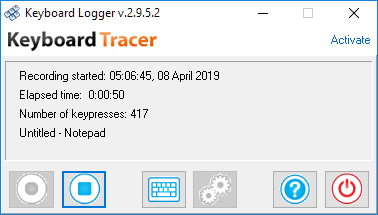Полное руководство по записи нажатий клавиш на компьютере
Журнал клавиатуры может быть чрезвычайно полезен в сотнях ситуаций. Мониторинг типа сотрудников может дать вам подсказки о возможных бездельниках, ставящих под угрозу производительность в вашей компании. Отслеживание активности клавиатуры корпоративного сервера может идентифицировать кражу данных или может быть использовано в целях криминалистики. А клавиатурный регистратор, установленный на домашнем ПК, предупреждает вас, если у ваших детей есть потенциально опасные разговоры в сети..
Keyboard Tracer - это легкий, но мощный инструмент для мониторинга нажатий клавиш на компьютере. Ниже вы найдете подробное руководство о том, как использовать это программное обеспечение, чтобы узнать, что происходит на вашем домашнем или корпоративном ПК..
Содержание:
- Инструкция по установке и удалению
- Первое использование трассировщика клавиатуры
- Запуск регистратора нажатий клавиш
- Настройка параметров средства ведения журнала
- Прекращение ведения журнала и выход из трассировщика клавиатуры
- Просмотр журнала трассировки клавиатуры
- Часто задаваемые вопросы и примеры использования
Как скачать трассировщик клавиатуры
Keyboard Tracer, если это бесплатное программное обеспечение. Это означает, что вы можете свободно скачать его без регистрации на нашем сайте и использовать его столько, сколько вам нужно.. Пожалуйста, откройте страница загрузки нашего инструмента отслеживания нажатий клавиш для загрузки программы.
Обратите внимание, что бесплатная пробная версия не ограничена по времени, но имеет определенные функциональные ограничения.. Пожалуйста, узнайте больше на странице загрузки или откройте страница заказа приобрести неограниченную версию.
Важное замечание:
Потому что трассировщик клавиатуры часто обновляется, При загрузке исполняемого файла программы установки может появиться предупреждающее сообщение.
Keyboard Tracer проверен всеми популярными антивирусами и является 100% безопасный. Тоже, Программа не устанавливает нежелательное стороннее программное обеспечение или плагины.
Как установить программное обеспечение Keyboard Tracer
ВАЖНЫЙ! Мы заметили, что существует несколько источников, которые распространяют взломанную версию программного обеспечения Keyboard Tracer. Мы проверили каждую взломанную версию и обнаружили, что все они содержат включения вредоносных и шпионских программ. Пожалуйста, не настраивайте «взломанные версии», это небезопасно! Используйте официальных источники, такие, как наш веб-сайт или CNET (download.com) чтобы скачать безвирусную версию.
После завершения загрузки, Запустите исполняемый файл программы установки. Обратите внимание, что иногда Windows может отображать предупреждающее сообщение о том, что загруженный файл потенциально опасен. Как мы уже говорили выше, Это связано с частыми обновлениями средства. Каждое обновление «сбрасывает» количество загрузок в Windows SmartScreen и аналогичных инструментах, Поэтому они отображают загрузку как рискованную.
Если вы видите такое сообщение, нажмите "Продолжить", чтобы начать установку.
Вы должны увидеть первый экран мастера установки:
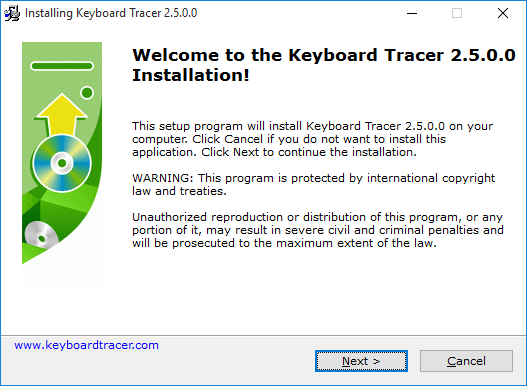
Следуйте инструкциям мастера установки, чтобы установить нашу программу, которая отслеживает активность клавиатуры на вашем компьютере. Установка довольно проста и понятна. Вы можете выбрать другую папку назначения для установки программы в, однако, Рекомендуется использовать путь по умолчанию.

Процесс установки занимает менее минуты. После установки копируется весь необходимый файл, Он предлагает вам настроить параметры запуска Keyboard Tracer. Вы можете запустить программное обеспечение для отслеживания клавиатуры сейчас и выбрать, хотите ли вы, чтобы оно автоматически запускалось на этом компьютере при каждой перезагрузке.
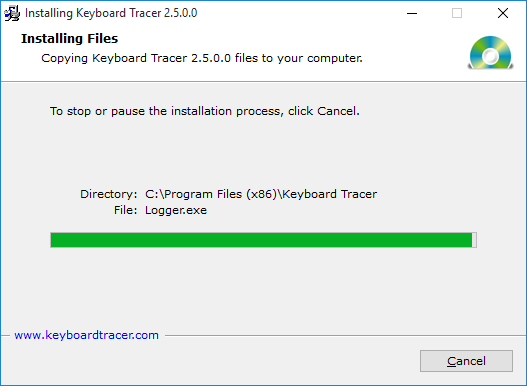
Поздравляю! Теперь вы в одном шаге от запуска самого эффективного, но невидимого регистратора нажатия клавиш.
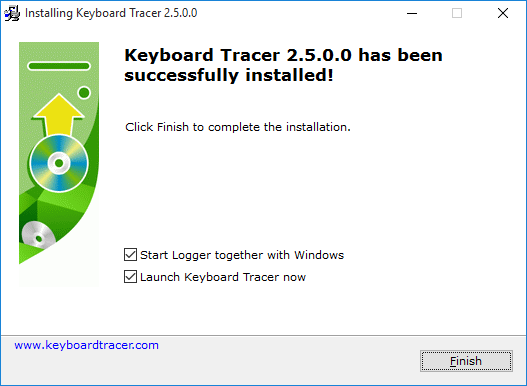
По умолчанию Трассировщик клавиатуры отобразит значок в трее после запуска. Если вы хотите запустить скрытый tracer клавиатуры, Вы должны остановить запись, перейдите в настройки и отключите значок в трее. Запомните горячую клавишу, которая покажет вам окно трассировки (Shift+Ctrl+K по умолчанию).
Нажмите кнопку Готово, чтобы закрыть мастер установки
Как запустить регистратор нажатий клавиш
Как только процесс установки завершится, Вы можете мгновенно запустить Keyboard Tracer, выбрав значок "Запустите tracer клавиатуры сейчас" выбор. Это приведет к немедленному запуску программы.
Важное примечание для пользователей:
Обратите внимание, что вы отрицательная форма саn Запустите программу из меню Пуск или начального экрана с помощью сочетания клавиш Keyboard Tracer. Программа установки не создает ярлык меню на рабочем столе или в меню Star, Поскольку это будет явным признаком для пользователей на этом компьютере, что журнал нажатий клавиш отслеживается.
Вот почему вы не должны отключать "Запустите tracer клавиатуры сейчас" и "Запуск регистратора вместе с Windows" Параметры, если вы не знаете, как запустить программу без использования ярлыка.
Без ярлыка на рабочем столе, Трассировщик клавиатуры можно запустить с помощью функции поиска Windows. Введите «tracer клавиатуры» в поле поиска и выберите приложение Keyboard Tracer в предложениях по его запуску..
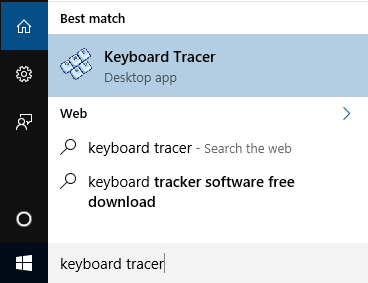
Примечание для опытных пользователей:
Вы можете запустить кейлоггер с помощью командной строки и передать программе определенные параметры командной строки. Запуск трассировки клавиатуры из командной строки, Откройте командную строку Windows, нажав клавиши Win+R и введя имя исполняемого файла Logger.exe вместе с полным путем к этому исполняемому файлу:
Параметры командной строки:
- /норун – обычно при запуске Keyboard Tracer сразу же начинает записывать ввод с клавиатуры. Однако, Это поведение можно отключить с помощью параметра командной строки /norun.
- /прятать – этот параметр указывает Keyboard Tracer скрыться при запуске. Это означает, что он не будет отображать значок в системном трее, что делает его полностью невидимым для конечного пользователя.. Важный: когда трассировщик клавиатуры скрыт, Вы можете открыть главное окно программы и начать/остановить запись нажатий клавиш, только нажав сочетание клавиш. Ярлык по умолчанию: Ctrl+Shift+K.
Как использовать Keyboard Tracer для записи нажатий клавиш
Keyboard Tracer разработан, чтобы быть очень интуитивно понятным в использовании, так много функций работают автоматически в любой системе без необходимости что-либо настраивать. Ниже вы найдете руководство о том, как записать клавиатуру на вашем компьютере, и как просмотреть журналы, показывающие, какие клавиши нажимаются.
Как записывать нажатия клавиш в Windows 10, 8, 7, Vista и XP
Обычно, Трассировщик клавиатуры начинает записывать нажатия клавиш сразу после запуска. Однако, Это можно изменить, отключив соответствующий параметр (см. ниже). Хорошо, Вот как отслеживать нажатия клавиш с помощью Keyboard Tracer.
Как начать запись нажатий клавиш
Чтобы начать запись каждой клавиши, нажатой на клавиатуре:
- Щелкните значок в области уведомлений или сочетание клавиш (Ctrl+Shift+K по умолчанию) , чтобы открыть главное окно Keyboard Tracer.
- Нажмите на значок Начать запись , чтобы включить запись всех событий клавиатуры в системе. Это включает в себя текстовые процессоры, Браузеров, Посланников, Игры, чаты и так далее.
- В главном окне вы можете увидеть общую статистику записанных нажатий клавиш.
- Нажмите на значок Закрывать пуговица
Чтобы скрыть окно трассировки клавиатуры. Программа будет оставаться активной и работать в фоновом режиме, сохраняя каждое нажатие клавиши.
Как остановить запись нажатий клавиш
Когда вы хотите отключить мониторинг нажатий клавиш на некоторое время, Выполните следующие действия:
- Щелкните значок в области уведомлений или сочетание клавиш (Ctrl+Shift+K по умолчанию) , чтобы открыть главное окно Keyboard Tracer.
- Нажмите на значок Остановка кнопка для остановки записи нажатий клавиш на некоторое время. Сеанс переходит на паузу и продолжится при нажатии кнопки Начать запись снова.
Как выйти из Keyboard Tracer и остановить отслеживание нажатий клавиатуры
Если вы хотите закрыть Keyboard Tracer и остановить запись любой активности клавиатуры, Следуй этим шагам:
- Щелкните значок в области уведомлений или сочетание клавиш (Ctrl+Shift+K по умолчанию) , чтобы открыть главное окно Keyboard Tracer.
- Нажмите на значок Покидать пуговица. Это закроет Keyboard Tracer и выгрузит его из памяти. Обратите внимание, что программа может запуститься снова при следующей перезагрузке, если "Запуск регистратора вместе с Windows" опция включена.
Как просмотреть историю нажатий клавиш (журнал клавиатуры)
Когда трассировщик клавиатуры отслеживает нажатия клавиш, Они автоматически сохраняются в файл журнала. Такой файл журнала содержит всю историю ввода на компьютере для текущего сеанса. Каждый сеанс ввода сохраняется в отдельном файле журнала. Вот как вы можете просматривать журналы нажатий клавиш:
Просмотр текущей истории ввода текста на компьютере в главном окне Keyboard Tracer
- Щелкните значок в области уведомлений или сочетание клавиш (Ctrl+Shift+K по умолчанию) , чтобы открыть главное окно Keyboard Tracer.
- Нажмите на значок Журнал клавиатуры , чтобы открыть журнал текущей истории ввода текста. Журнал представляет собой HTML-файл, Он открывается в браузере по умолчанию.
- Альтернативно, Вы можете просмотреть текущий файл журнала с записанной историей клавиатуры, щелкнув правой кнопкой мыши значок в области уведомлений и выбрав пункт «Просмотр текущего файла журнала». Видимо, Если окно панели задач не отображается (то есть. если программа работает в скрытом режиме), Этот вариант использовать нельзя.
Как просмотреть все сохраненные журналы нажатий клавиш
Если вы хотите просмотреть старые журналы, не только текущий, Необходимо выполнить следующие действия:
- Найдите папку, в которой хранятся файлы журналов, в проводнике Windows или любом другом файловом менеджере. Если вы не знаете, что это за папка, Прочитайте раздел «Как настроить» ниже.
- Найдите нужный файл журнала. Имя каждого файла журнала — это дата записи этого файла журнала..
- Дважды щелкните файл журнала, чтобы открыть его в браузере.
Открытый файл журнала выглядит следующим образом:
Как видите, Keyboard Tracer записывает все нажатия клавиш и автоматически сортирует их по приложению, в котором было обнаружено нажатие клавиши. Это позволяет легко находить нежелательные приложения., Например, социальные сети или запрещенные мессенджеры на корпоративном компьютере, или игры и сайты для взрослых на домашнем ПК.
Тоже, Отображается дата и время начала сеанса записи, Отдельные события нажатия клавиши, а также дата и время остановки сеанса записи.
Как настроить трассировщик клавиатуры
Хотите сделать запись нажатий клавиш еще более эффективной? Keyboard Tracer предоставляет ряд опций для настройки того, как и когда действия клавиатуры будут сохранены.
Чтобы открыть окна параметров трассировки клавиатуры:
- Щелкните значок в области уведомлений или сочетание клавиш (Ctrl+Shift+K по умолчанию) , чтобы открыть главное окно Keyboard Tracer.
- Если диктофон типа клавиатуры теперь активен и отслеживает нажатия клавиш, Остановите его, щелкнув значок Остановка
пуговица.
- Нажмите на значок Параметры
пуговица. Откроется окно настроек.
- Теперь вы можете нажать кнопку Пуск
, чтобы начать мониторинг клавиатуры.
Настройки программы
Этот блок настроек настраивает способ отслеживания программой нажатий клавиш на компьютере. Доступны следующие варианты:
- Расположение файлов журнала – этот параметр указывает, где Keyboard Tracer должен хранить записанные журналы нажатий клавиш.
- Горячая клавиша для отображения/скрытия регистратора – эта опция устанавливает комбинацию клавиш, которую вы должны нажать, чтобы открыть или скрыть главное окно программы.
- Автоматический запуск при запуске Windows – включите, если вы хотите, чтобы Keyboard Tracer запускался с каждой перезагрузкой. Иначе, Его необходимо запускать вручную после каждой перезагрузки системы.
- Показать значок в системном трее – если включено, отображает значок. При нажатии на этот значок открывается главное окно, При щелчке правой кнопкой мыши по значку открывается контекстное меню. Отключите эту опцию, чтобы сделать магнитолу невидимой.
- Запрос пароля – если эта опция установлена, Tracer клавиатуры запросит пароль. Этот параметр безопасности предотвращает доступ посторонних лиц к настройкам отслеживания нажатий клавиш и журналам ключей.
Параметры файла журнала
Здесь вы можете настроить, какие события клавиатуры должны быть записаны в лог-файлы. Например, Вы можете отключить запись функциональных или навигационных кнопок или включить автоматическое создание скриншотов. Типично, На домашнем компьютере может потребоваться отключить ведение журнала большинства функциональных клавиш, чтобы сэкономить место и сделать журналы более читаемыми. Однако, Журналы криминалистики или журналы корпоративного сервера могут нуждаться в отслеживании и записи всех ключей.
Как просмотреть журнал трассировки клавиатуры
Клавиатура запускает новый файл журнала каждый день. Для просмотра файла журнала необходимо открыть папку хранения LOG и найти соответствующий файл. Файл LOG можно открыть с помощью любого веб-браузера, такого как Internet Explorer, Опера или FireFox. В зависимости от используемой версии Keyboard Tracer, Для правильного отображения файла LOG может потребоваться подключение к Интернету, поскольку файл LOG использует стили CSS Bootstrap.
Существует несколько способов открыть и просмотреть журнал нажатий клавиш:
- Активируйте главное окно, нажав комбинацию горячих клавиш, затем нажмите кнопку Tracer
пуговица. Откроется текущий файл журнала в веб-браузере по умолчанию. К этой же опции можно получить доступ из всплывающего меню значка «Попробовать».
- Использование проводника Windows для навигации и открытия папки, в которой хранятся файлы журнала, Затем дважды щелкните нужный файл журнала. Откроется файл журнала.
- Если значок в трее виден, щелкните правой кнопкой мыши на значке Трассировщик клавиатуры в системном трее, Затем нажмите кнопку «Просмотр текущего файла журнала» пункт меню, если вы хотите открыть текущий журнал (сегодня лог) или щелкните пункт меню «Открытие каталога журнала» , чтобы просмотреть все файлы LOG.
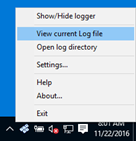
Файл журнала трассировки клавиатуры, открытый в Internet Explorer, выглядит следующим образом:

Нажмите здесь, чтобы увидеть пример файла журнала.
Журнал содержит следующую информацию:
- Заголовок сеанса — Дата и время ведения журнала сеанса (запись) был запущен т.е.. при запуске Трассировщик клавиатуры или нажал кнопку Пуск
пуговица. Каждый Заголовок сеанса является интерактивным, и вы можете щелкнуть по метке времени, чтобы развернуть или свернуть журнал сеансов.
- Дата, время и подпись (текст из заголовка) программы, в которой были нажаты нажатия клавиш.
- Список нажатий клавиш, зарегистрированных в указанном приложении, включая управляющие клавиши (теги кнопок). Эти клавиши управления можно скрыть или отобразить из списка с помощью самой верхней кнопки «Переключение тегов кнопок«
- Нижний колонтитул сеанса — Дата и время остановки сеанса записи, т.е.. Трассировщик клавиатуры был выгружен или при нажатии кнопки Стоп
пуговица.
Как удалить Tracer клавиатуры
Если вы решили удалить наше программное обеспечение для истории нажатий клавиш с компьютера, Следуйте этой инструкции:
- Откройте значок Панель управления из меню Пуск.
- Выбирать Программы и функции. Если панель управления находится в представлении категорий, вместо этого нажмите «Удалить программы».
- Найти трассировщик клавиатуры в списке.
- Выберите его и нажмите Удалить.
Трассировщик клавиатуры полностью удалит, без следов.
Часто задаваемые вопросы
Вы можете прочитать следующие руководства сразу после установки программы.
Как отслеживать нажатия клавиш на компьютере?
Keyboard Tracer был разработан именно для такого рода деятельности. Вы просто запускаете его, и он отслеживает клавиатуру и сохраняет каждый раз нажатие клавиши в файл журнала. Keyboard Tracer может быть не единственной программой, которая отслеживает нажатия клавиш, но он сочетает в себе простоту с эффективностью, поэтому использовать его очень просто для любого владельца компьютера. По умолчанию Клавиатурный регистратор показывает заметное меню в трее, поэтому первое, что вы должны сделать, если вы хотите скрыть факт ведения журнала ключа, это отключить значок в трее . Для этого, Запустите средство ведения журнала, перейти в программу Настройки
, отключите соответствующую опцию и нажмите ХОРОШО для сохранения настроек. Ну вот. Если программа настроена на запуск вместе с Виндоус, Он запускается скрытым после перезагрузки компьютера. Или вы можете повторно запустить его скрытым вручную с помощью команды Регистратор.exe /hide
Как тайно установить Tracer клавиатуры?
Трассировщик клавиатуры не может быть установлен тайно. Целью программы является безопасность, не шпионить. Таким образом, вы не можете установить его на чей-то компьютер, не сообщив этому человеку, что вы это сделали.. На самом деле, По-прежнему необходим физический доступ к этому компьютеру и достаточные разрешения пользователя для установки на нем программного обеспечения. В большинстве случаев он может быть установлен только на ПК, принадлежащий вам или вашей компании. Мы не поддерживаем скрытые методы, так как это незаконно в большинстве стран.
Есть ли какие-либо ограничения в бесплатной версии?
В то время как бесплатная пробная версия Keyboard Tracer может использоваться бесконечно, В нем есть некоторые функциональные ограничения. Конкретно, Сначала можно использовать программу только для записи 1000 нажатия клавиш в каждом сеансе и каждом сеансе записи могут длиться только до 10 минуты. Типично, Этого более чем достаточно для проверки функциональности клавиатуры. Для того, чтобы использовать программу без каких-либо ограничений, Пожалуйста заказать здесь.
Незарегистрированная версия показывает следующее всплывающее сообщение при запуске записи:
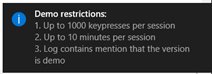
Я потерял мастер-пароль. Как восстановить доступ к трассировщику клавиатуры?
К сожалению, Это невозможно. Программа никогда и нигде не хранит пароль в открытом виде. Вместо, Он сохраняет хэш пароля и сравнивает хэш исходного пароля с хэшем введенного пароля. В вашем случае это означает, что мы не можем помочь вам восстановить доступ к программе. Попробуйте запомнить пароль.
Является ли эта программа шпионом клавиатуры?
Нет. Трассировщик клавиатуры не шпион. Он может работать незаметно в фоновом режиме, но он не скрывает себя полностью от пользователя. Это означает, что вы можете свободно удалить его, как и любое другое приложение.. Мы считаем шпионаж незаконным и неэтичным, поэтому мы не разрабатываем такое программное обеспечение. Однако, с помощью Keyboard Tracer вы можете обеспечить безопасность ваших детей в Интернете, или безопасность ваших бизнес-данных - это полностью законные варианты использования Keyboard Tracer.